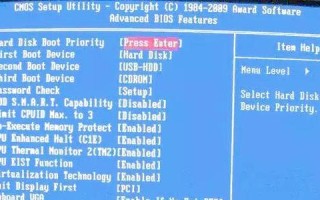随着时间的推移,电脑系统会变得越来越慢,出现各种问题。此时,重装系统成为一种常见的解决办法。本文将为大家提供一份详细的教学教程,手把手教你如何轻松地重装电脑系统。

1.准备工作
在开始重装电脑系统之前,我们需要进行一些准备工作。备份你的重要数据和文件,以免在重装过程中丢失。准备一个可靠的系统安装盘或者USB启动盘,确保你有权限访问系统镜像。

2.确定重装系统版本
在进行重装之前,你需要确定你想要安装的操作系统版本。你可以选择Windows、MacOS或者Linux等不同的操作系统版本。根据你的需求和电脑配置来选择合适的版本。
3.进入BIOS设置
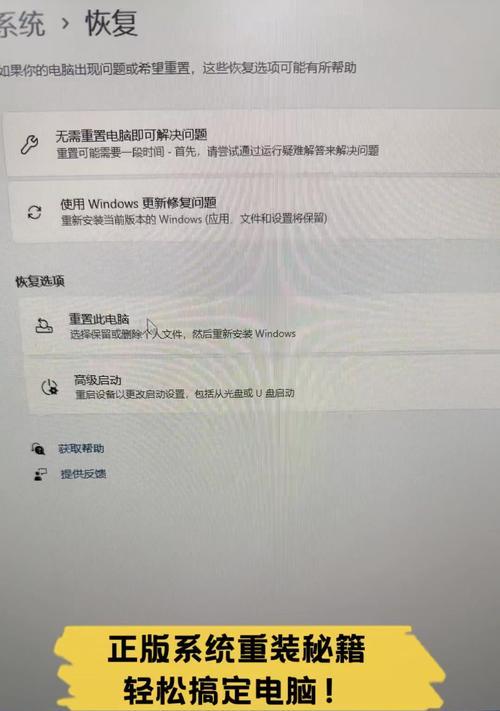
在重装系统之前,我们需要进入BIOS设置来更改启动选项。通常,在电脑开机过程中按下F2、Delete或者ESC键可以进入BIOS设置界面。在BIOS中,我们需要将启动设备设置为安装盘或者USB启动盘。
4.启动安装程序
一切准备就绪后,我们可以将系统安装盘或者USB启动盘插入电脑,并重新启动电脑。此时,电脑会从安装盘或者USB启动盘中启动,进入系统安装程序。
5.选择安装方式
在系统安装程序中,你需要选择安装方式。通常,有两种选择:升级安装和全新安装。升级安装可以保留你的个人文件和设置,而全新安装会清除所有数据。
6.分区和格式化硬盘
在进行全新安装时,你需要对硬盘进行分区和格式化。你可以按照系统安装程序的指引来设置分区大小和文件系统类型。确保将操作系统所在的分区设置为主引导分区。
7.安装系统
一切准备就绪后,你可以开始安装系统。按照系统安装程序的指引,选择你想要安装的操作系统版本,并进行一些基本设置,如输入许可证密钥和设置用户名密码等。
8.驱动程序安装
在系统安装完成后,你需要安装电脑的驱动程序,以确保电脑硬件能够正常工作。你可以使用驱动光盘、官方网站或者第三方软件来安装所需的驱动程序。
9.更新系统
安装系统后,你需要及时更新操作系统,以获取最新的功能和修复bug。你可以打开系统更新功能,或者手动下载并安装最新的更新包。
10.安装常用软件
重装系统后,你需要重新安装一些常用软件,如浏览器、办公软件、音乐播放器等。你可以从官方网站或者第三方软件平台下载并安装这些软件。
11.恢复个人文件和设置
如果你选择了全新安装,那么在安装完必要的软件后,你可以将之前备份的个人文件和设置恢复到电脑中。确保你将文件和设置放置到正确的位置。
12.设置个性化选项
在系统安装完成后,你可以根据自己的喜好进行一些个性化设置。例如,更改桌面壁纸、调整系统主题、设置屏幕分辨率等。
13.安全设置
重装系统后,记得进行一些基本的安全设置。例如,安装杀毒软件、设置防火墙、更新密码等。这样可以保护你的电脑免受恶意软件和网络攻击。
14.软件优化
为了让电脑更流畅地运行,你可以进行一些软件优化。例如,清理无用的程序、定期清理系统垃圾文件、关闭开机自启动等。
15.维护和保养
重装系统只是解决电脑问题的一种方法,定期维护和保养也很重要。例如,定期清理电脑内部灰尘、更新驱动程序、备份重要文件等。
通过本文的教学教程,你可以轻松地重装电脑系统,并且进行一些基本的设置和优化。记得备份你的数据和文件,选择适合的系统版本,按照指引进行安装和设置,最后进行必要的维护和保养。希望这份教程能帮助你解决电脑系统问题,并让你的电脑重新焕发活力。
标签: 重装系统